

آموزش جداسازی مو از بکگراند رایگان شد
مدرس: ابوالفضل انصاری، مدیر آکادمی تیکو
زمان: ۷ دقیقه و ۲۶ ثانیه
حجم: ۲۸,۳ مگابایت
کیفیت: ۷۲۸*۱۳۶۸
فرمت فایل: MP۴

تیکو – یکی از مهمترین مشکلاتی که پس از نصب فتوشاپ مواجه می شوید، مشکل تایپ فارسی در فتوشاپ است. در این مشکل کلمات فارسی تایپ شده به صورت جدا جدا و از آخر به اول نوشته میشوند. پیش از این در مقالهای تحت عنوان حل مشکل درگ نشدن عکس در فتوشاپ به بررسی آن پرداختیم و امروز قصد داریم در این مقاله به حل مشکل تایپ فارسی در فتوشاپ بپردازیم.
مشکل فارسینویسی و تایپ فارسی در برنامه فتوشاپ به سادگی قابل حل است. شما پس از چند دقیقه با اعمال روشهای این مقاله نه تنها مشکل بهمریختگی و جدا جدا نوشته شدن حروف را رفع خواهید کرد، بلکه قادر خواهید بود دکمه راست به چپ (نه دکمه راستچین) را نیز به فتوشاپ اضافه کنید. همچنین در مواقعی که در فتوشاپ اعداد به صورت انگلیسی نوشته میشوند را نیز میتوانید فارسی کنید.
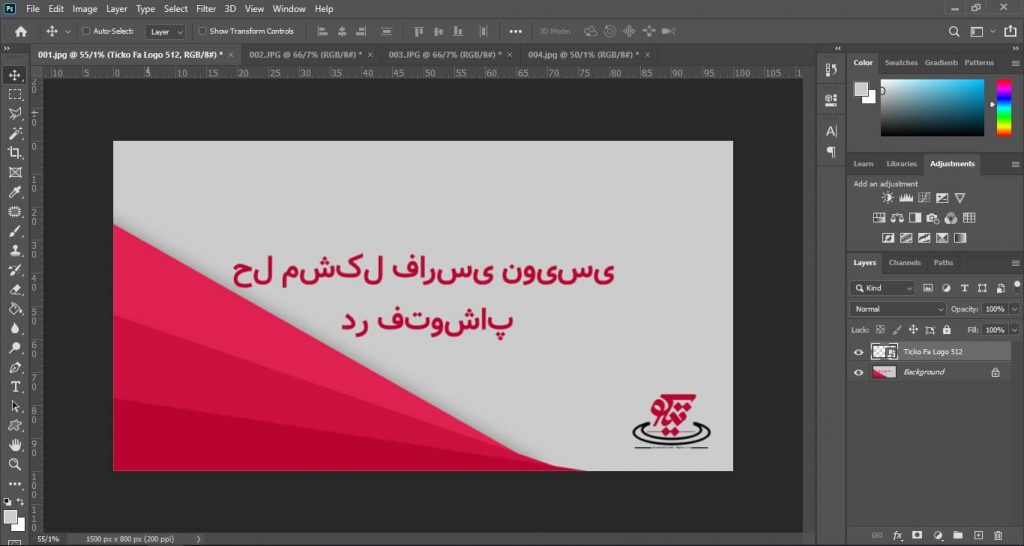
برای حل مشکل تایپ فارسی و جدانویسی حروف در فتوشاپ ابتدا فتوشاپ را باز کرده و همانند تصویر زیر از منوی Edit گزینه Preferences را انتخاب و در نهایت روی گزینه Type کلیک کنید. باید یادآوری کنیم که کلیدهای ترکیبی Ctrl+K نیز باعث باز شدن پنجره Preferences میشوند.
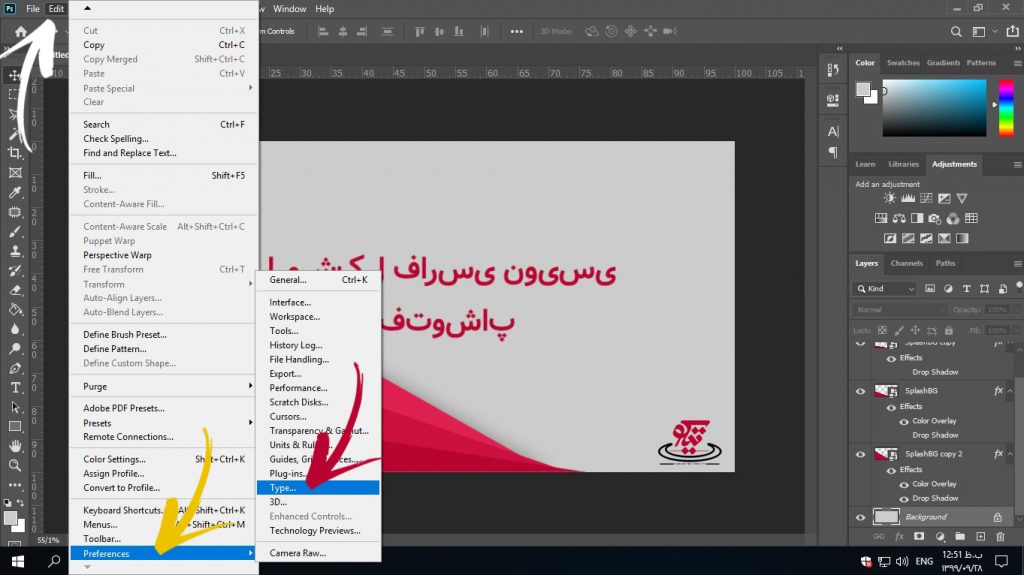
پس از باز شدن صفحهای مانند تصویر زیر از قسمت Choose Text Engine Options گزینه خود را به World-Ready Layout تغییر دهید. در نسخههای قدیمیتر نام این گزینه Middle Eastern and South Asian است. پس از اعمال تغییرات کافی است روی دکمه OK کلیک کرده و سپس یکبار فتوشاپ را ببندید و مجدد آن را باز کنید.
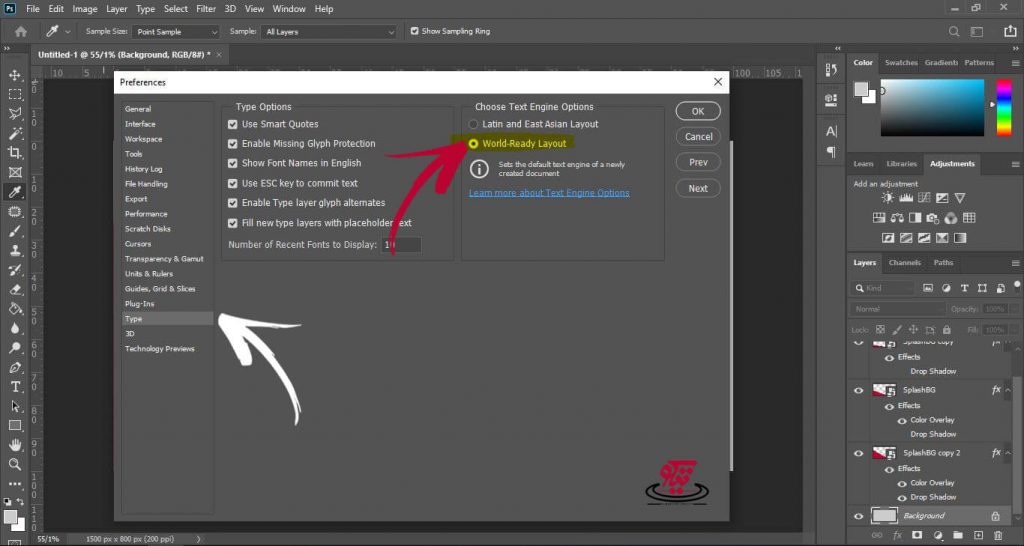
اگر فایلی دارید که قبلا در آن به صورت فارسی تایپ کرده بودید، احتمالا همچنان حروف فارسی آن را به صورت جدا جدا مشاهده میکنید. اما نگران نباشید مشکل فارسی نویسی شما در فتوشاپ حل شده است. کافی است یک کادر نوشته جدید باز کنید و شروع به تایپ فارسی نمایید. در ادامه با ما همراه باشید تا نحوه اضافه کرده دکمه راست به چپ را نیز به فتوشاپ بیاموزیم.

احتمالا بارها برای شما نیز پیش آمده که هنگام تایپ در فتوشاپ به مشکلی برخورد کردهاید که در آن علائم نگارشی مثل نقطه، علامت سوال و … در جای صحیح خود به نمایش در نمیآیند. یعنی ممکن است شما جملهای تایپ کنید و در انتهای آن نقطه بگذارید. اما این نقطه به اول جمله منتقل شود، مثل «.حل مشکل تایپ فارسی در فتوشاپ».
برای رفع مشکل نقطه در فتوشاپ، باید دکمه راست به چپ را به فتوشاپ خود اضافه کنیم. دقت کنید که منظور از دکمه راست به چپ، دکمه راستچین نیست. دکمه راست چین فقط نوشتن جملات را از سمت راست به سمت چپ آغاز می کند. اما دکمه راست به چپ باعث می شود ساختار جملات به صورت راست به چپ شوند که در جایگذاری صحیح علائم نگارشی مهم است.
حالا که موفق شدیم مشکل تایپ فارسی در فتوشاپ را حل کنیم پس بیایید با یکدیگر دکمه راست به چپ را نیز به فتوشاپ اضافه کنیم. برای اینکار کافی است از منوی Type روی گزینه Language Options کلیک کرده و گزینه Middle Eastern features را انتخاب کنید.

اگر این گزینه در منوهای شما غیرفعال است، نگران نباشید. شما باید برای یکبار پنلهای مربوط به Paragraph و Character را باز کنید. بیایید با هم ببینیم چطور میتوانیم این کار را انجام دهیم. ابتدا روی منوی Window رفته و سپس Character را از لیست گزینههای آن انتخاب کنید.

مجددا روی منوی Window بروید و اینبار Paragraph را از لیست گزینههای آن انتخاب کنید. با باز کردن این دو پنل، گزینه Middle Eastern features برای شما فعال خواهد شد.
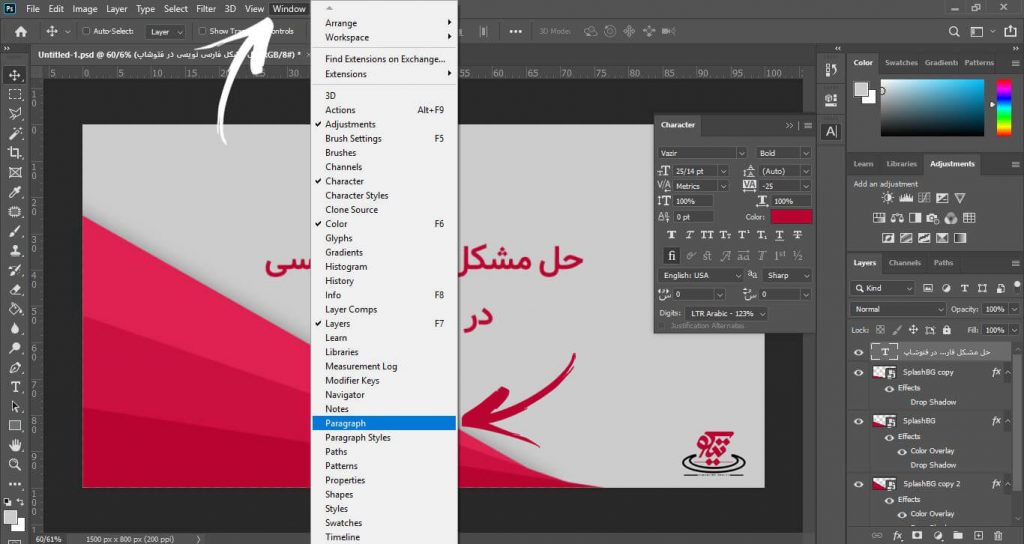
اکنون مشاهده میکنید که دکمه راست به چپ و چپ به راست به گزینههای Paragraph اضافه شده است. درست مانند تصویر زیر: (مشکل دکمه در فتوشاپ با انتخاب گزینه راست به چپ برطرف میشود.)
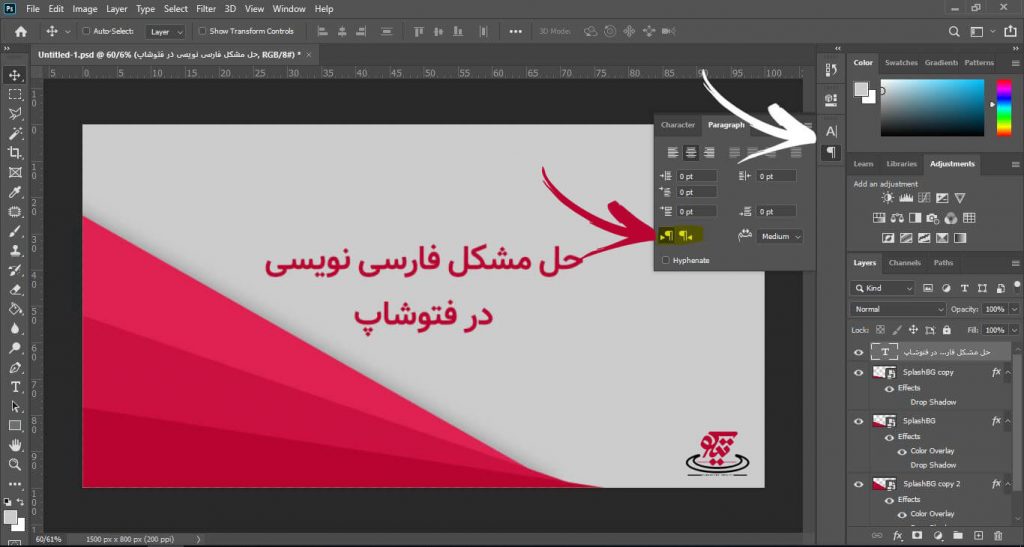
در بسیاری از مواقع پیش آمده که کاربران در هنگام تایپ اعداد در فتوشاپ آنها را به صورت انگلیسی مشاهده میکنند. اگر شما نیز از این دسته از افراد هستید در ادامه با ما همراه باشید.
پس از حل مشکل تایپ فارسی در فتوشاپ و اضافه کردن دکمه راست به چپ به Paragraph، اکنون وقت آن رسیده با یک تنظیم دیگر اعداد را نیز به فارسی تایپ کنیم. برای این کار کافی است از پایین پنل Character و در قسمت Digits گزینه Farsi (1,2,3,4,5,…) را انتخاب کنید تا این مشکل نیز حل شود.

امیدواریم با این روشهایی که در بالا گفتیم مشکل تایپ فارسی شما در فتوشاپ حل شده و همچنین توانسته باشید دکمه راست به چپ را نیز به فتوشاپ خود اضافه کنید تا مشکل علائم نگارشی نیز حل شده باشد. همچنین با اعمال تنظیمات مربوطه مشکل تایپ فارسی اعداد هم برای شما رفع گردد.
نتیجه کار را در قسمت نظرات به اشتراک بگذارید تا دیگر دوستان نیز از آن بهرهمند شوند.
اگر قصد دارید پسزمینه تصاویر خود را حذف کنید پیشنهاد میکنیم مقاله آموزش ساخت تصاویر PNG در فتوشاپ را مطالعه کنید.

مدرس: ابوالفضل انصاری، مدیر آکادمی تیکو
زمان: ۷ دقیقه و ۲۶ ثانیه
حجم: ۲۸,۳ مگابایت
کیفیت: ۷۲۸*۱۳۶۸
فرمت فایل: MP۴
تمامی حقوق این سایت متعلق به ابوالفضل انصاری است. این سایت در زمینه آموزش و تحت قوانین جمهوری اسلامی ایران فعالیت میکند.
این پیشنهاد یکبار برای شما نمایش داده میشود.

اگر کودک 3 تا 7 سال دارید…
هدیهای ارزان و مناسب برای کودکان، دوستان و آشنایان
5 پاسخ
سلام
اللریز آغریماسین بو دیرلی یازیلاریز چوخ چوخ دردیمه دیدی… یاشاسین
سلام ممنون از نظر لطف شما! (ساق اول)
از اینکه این آموزش به کار شما آمد، بسیار خرسندیم.
سلام. خدا خیرتون بده. یعنی این علامت نقطه گذاشتن، دیگه داشت کلافم میکرد. ممنون از آموزش خوبتون
سلام من وقتی دکمه اینتر رو می زنم برم سطر پایین، نمیشه از تکست خارج میشه
ممنون میشم راهنمایی کنین
خدا خیرت بده داداش جدا، خیلی کامل و مفهوم توضیح دادی